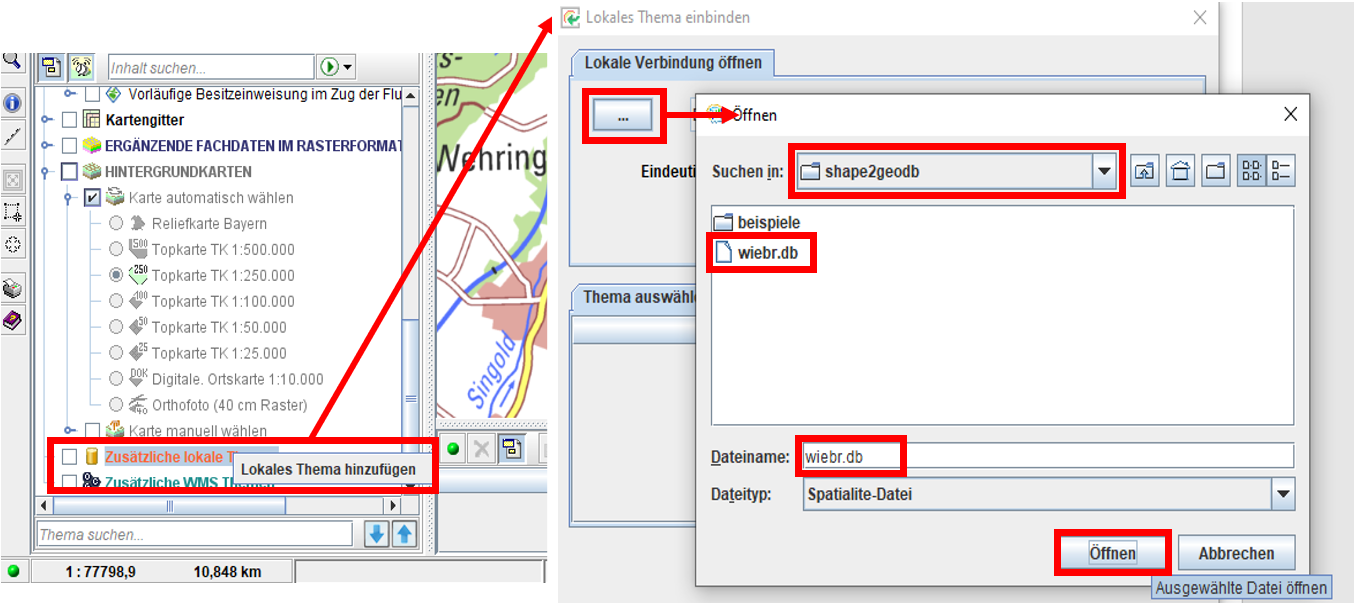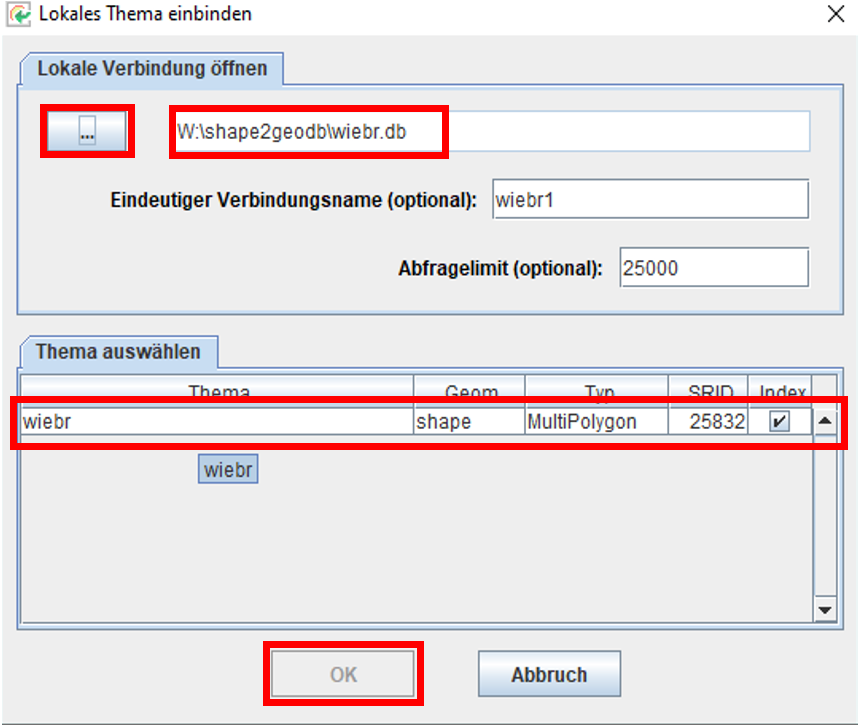Eine zuvor mit dem Programm <Shape2Geodb> in eine Geo-Datenbank (SpatialLite) konvertierte Shape-Datei kann als Thema in FIN-Web eingebunden werden. Im Anschluss kann optional auf das Thema gezoomt, der Maßstabsbereich angepasst und die grafische Gestaltung geändert werden Zudem können zwei Suchfelder definiert werden, nach deren Inhalt mit der Objektsuche gesucht werden kann. Es ist außerdem möglich, Flächen aus dieser Shape-Datei in editierbare Themen zu kopieren (z.B. für User, die Zugang zur ÖFK2020-Kartierung besitzen).
Verfahren Sie folgendermaßen:
1. Öffnen Sie FIN-Web, klicken Sie im Themenbaum mit der rechten Maustaste auf den Ordner „Zusätzliche lokale Themen“ und wählen Sie die Funktion <Lokales Thema hinzufügen>. |
2. Es öffnet sich der Dialog <Lokales Thema einbinden>. Betätigen Sie unter dem Register <Lokale Verbindung öffnen> den Schalter zur Auswahl der Geo-Datenbank. Navigieren Sie dann zum Speicherort der zuvor erzeugten Geo-Datenbank, wählen Sie die Geo-Datenbank aus und klicken Sie auf den Schalter <Öffnen>: |
|
3. Der Dialog zeigt nun Pfad und Namen der ausgewählten Geo-Datenbank an. Die Felder <Eindeutiger Verbindungsname (optional)> und <Abfragelimit (optional)> werden automatisch befüllt. Markieren Sie unter dem Register <Thema auswählen> das gewünschte Thema und bestätigen Sie die Auswahl. Dieser Schritt ist nötig, weil eine Geo-Datenbank theoretisch mehrere Themen beinhalten kann. Bei der Konvertierung mit dem Programm <Shape2Geodb> wird jedoch immer nur ein Thema je Geo-Datenbank erzeugt.D |
|
4. Die importierten Flächen erscheinen nun bei Vorliegen der unterstützten Projektion (UTM32) und bei geeignetem Maßstab im Kartenfenster. |